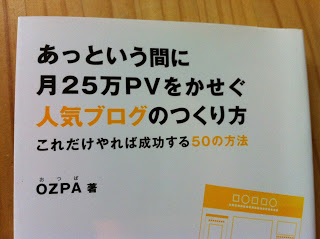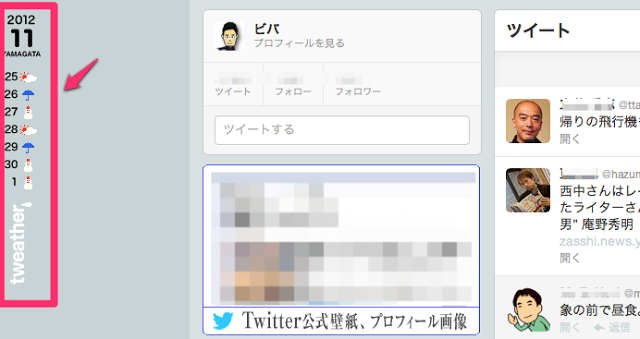コグレマサト氏・するぷ氏による著書『必ず結果が出るブログ運営テクニック100ブログ』を読みはじめました。
読み進める中で、ブログ記事を読んでくださった方に、できればもう1本多く記事を読んでもらえるようにするようなブログパーツがあることを知りました。
「LinkWithin」というブログパーツです。
記事の下部などにこのブログパーツを挿入すると、記事と関連する過去の記事が指定した数(指定できるのは3〜5つ)だけ自動的にピックアップされてサムネイル付きで表示されるというものです。
それで、LinkWithinのサイトにアクセスして、必要事項を記入してWidgetに使うコードを入手してみました。
僕のブログ「BIBALOGUE」はBloggerサイトなので、platformの項目はbloggerを選択しました。すると、Bloggerの設定手順が表示されます。そして、Install Widgetをクリックすると見慣れたBlogger設定画面に移り、簡単に作業を進めることができるようになっています。
実際に作業をしてみると、説明された手順どおりに進めていくだけなので、本当に簡単にブログパーツはを挿入できました。
そこで、この英文を日本語に変更する方法を調べてみると、入手したコードにある「Var linkwinthin_site_id = (個人ID番号);」という文字列の下に、「Var linkwinthin_site_id =”(表示したい文字)”」という文字列を追加すればよいことがわかりました。
早速、そのようにコードを書き換えて保存し、ブログを再表示させてみました。ところが、さっきまで表示されていたブログパーツが消えてしまったではありませんか???
何回やっても結果は同じでした。
そこで、思いつきで、コードを入手する際のplatform選択項目を「blogger」ではなく、「other」にしてから、Blogger設定画面からもう一度やり直してみました。
そしたら、こんどは思いどおりにブログパーツが表示されました。手順が違うだけで、やっていることが同じはずなので、どうしてこうなったのかは謎のままです。
でも、今回も結果オーライということで、あまり考えないことにしておきます・・・
インプレスジャパン
売り上げランキング: 2194